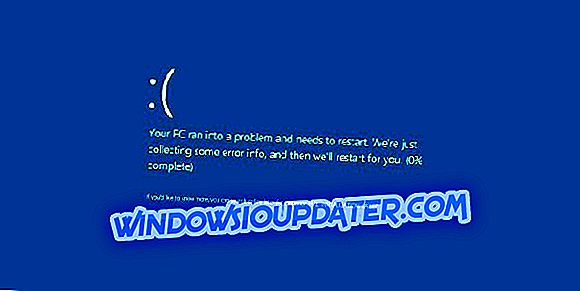Aktualizacja systemu Windows 10 października 2018 jest tutaj, ale nie wszyscy użytkownicy chcą ją zainstalować na swoich komputerach. Powody mogą się różnić: niektórzy obawiają się znanych problemów z aktualizacją systemu Windows, podczas gdy inni po prostu zakochali się w poprzedniej wersji systemu Windows i wolą trzymać się tego.
Jeśli chcesz opóźnić system Windows 10 w wersji 1809, możesz skorzystać z kilku rozwiązań. Warto jednak wspomnieć, że niektóre z nich nie będą działać w poszczególnych wersjach systemu Windows. Dokładniej, użytkownicy systemu Windows 10 Pro mają dostęp do dodatkowych opcji blokowania aktualizacji. Podamy Ci wszystkie szczegóły poniżej.
Kroki prowadzące do zablokowania aktualizacji systemu Windows 10 października w systemie Windows 10 Home
Rozwiązanie 1: Wyłącz usługę Windows Update Servic
- Do Start> wpisz services.msc > naciśnij Enter.
- Wybierz usługę Windows Update> kliknij dwukrotnie, aby uzyskać dostęp do dodatkowych opcji.

- Kliknij zakładkę Ogólne> przejdź do Typ uruchomienia> wybierz Wyłączony, jak pokazano na zrzucie ekranu poniżej.

- Zrestartuj swój komputer. Powinno to uniemożliwić dalsze instalowanie aktualizacji.
Rozwiązanie 2: Skonfiguruj połączenie mierzone
Korzystanie z mierzonego połączenia, które ogranicza przepustowość, umożliwia blokowanie aktualizacji:
- Przejdź do Ustawienia> Sieć i Internet> Wi-Fi> Zarządzaj znanymi sieciami

- Wybierz swoją sieć Wi-Fi> Właściwości
- Włącz opcję połączenia z pomiarem, jak pokazano na tym zrzucie ekranu.

Kroki, aby zablokować aktualizację systemu Windows 10 października w systemie Windows 10 Pro
Jeśli jesteś użytkownikiem systemu Windows 10 Pro, oto co możesz zrobić, aby odroczyć tę aktualizację:
Rozwiązanie 1: Wstrzymaj aktualizacje
W tym celu musisz podążać tą ścieżką: Ustawienia> Aktualizacje i zabezpieczenia> Opcje zaawansowane> Wstrzymaj aktualizacje.

Ta opcja blokuje aktualizację tylko na określony czas. Jeśli chcesz zablokować system Windows 10 v1809 na rok, przejdź do Ustawienia> Aktualizacje i zabezpieczenia> Ustawienia zaawansowane> kliknij „Wybierz, gdy aktualizacje są instalowane”> aktualizacje funkcji blokowania przez 365 dni.

Rozwiązanie 2: Zablokuj październikową aktualizację za pomocą zasad grupy
- Przejdź do Start> wpisz gpedit.msc > naciśnij Enter.
- Przejdź do Konfiguracja komputera> Szablony administracyjne> Składniki systemu Windows> wybierz Windows Update> Odrocz aktualizacje systemu Windows.
- Następnie kliknij dwukrotnie opcję „Wybierz, gdy otrzymasz podgląd i aktualizację funkcji”, jeśli jesteś osobą z wewnątrz lub „Wybierz, gdy otrzymasz aktualizacje funkcji”, jeśli jesteś zwykłym użytkownikiem.

- Wybierz „Włącz”> wybierz żądany przedział czasowy.
Mamy nadzieję, że te szybkie wskazówki i triki pomogły ci.
POWIĄZANE PRZEWODNIKI DO SPRAWDZENIA:
- Błąd 0xc1900204 blokuje aktualizacje systemu Windows 10 [FIX]
- Jak naprawić problemy z programem Microsoft Excel 2002 po aktualizacji systemu Windows 10
- POPRAWKA: Sterowniki AMD wyłączone po aktualizacji systemu Windows 10